두 가지 기준을 바탕으로 두 범위에서 값을 합산
두 가지 기준에 따라 두 범위의 값을 합산하기 위해 Microsoft Excel에서 SUMIFS 함수와 SUMPRODUCT 함수를 사용합니다.
SUMIFS :이 함수는 주어진 조건 또는 기준 세트로 지정된 셀을 추가하는 데 사용됩니다.
SUMIFS 공식의 구문 :-= SUMIFS (sum_range, criteria_range1, criteria1,…)
===
SUMIFS 함수를 사용하는 방법을 이해하기 위해 예를 들어 보겠습니다.
A1 : C15 범위의 판매 데이터가 있습니다. A 열에는 상담원 이름, B 열에는 도시 이름, C 열에는 판매액이 포함됩니다.
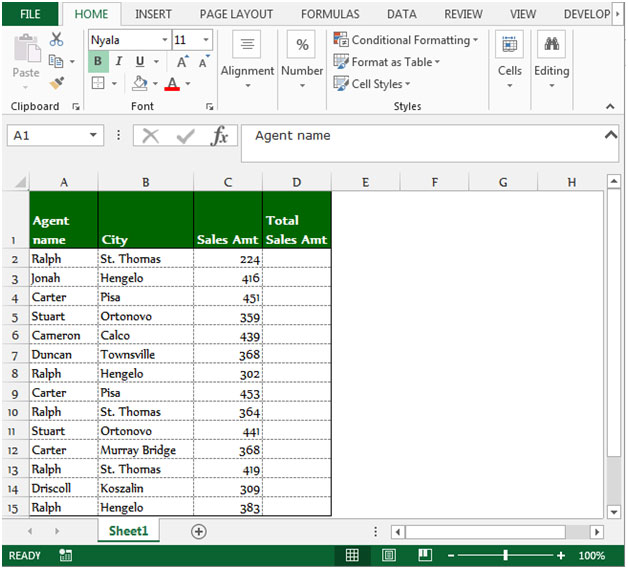
위의 그림에는 이와 같은 Excel 데이터가 있습니다. 우리는 모든 에이전트의 총 가치를 반환하고 싶습니다. 에이전트는 같은 도시에 있어야합니다.
에이전트 현명한 총 가치를 반환하려면 아래 주어진 단계를 따르십시오 .- * _ 셀 D2._
-
_ 공식을 작성하십시오 ._
-
= SUMIFS (C : C, A : A, A2, B : B, B2), _ 키보드에서 Enter 키를 누릅니다 ._
-
_ 함수는 Ralph 요원의 총 값을 반환하고 그의 도시는 St. Thomas입니다 ._
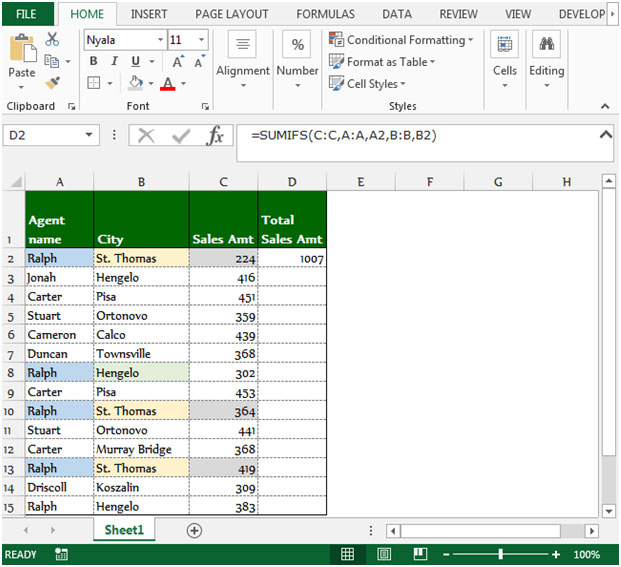
모든 상담원의 총 금액을 반환하려면 Ctrl + C 키를 눌러 동일한 수식을 복사하고 키보드에서 Ctrl + V 키를 눌러 D3 : D15 범위에 붙여 넣습니다.
Excel의 합계 곱은 함수의 인수를 입력하는 방식에 따라 다른 결과를 제공하는 다목적 함수입니다. “Sum product”의 목적은 둘 이상의 범위를 곱한 다음 Microsoft Excel 2010 및 2013에서 합계하는 것입니다.
“SUMPRODUCT”함수 구문 :
= 합계 곱 (배열 1, 배열 2, 배열 3 ……….).
간단한 연습을 통해 여러 기준으로 Sumproduct 함수를 사용하는 방법을 이해하겠습니다.
“A2 ~ C16″범위에 테이블이 있습니다. C18 셀에서 에이전트 4의 총 점수를 계산해야합니다. sumproduct 함수를 사용하여이 값을 반환하는 방법을 살펴 보겠습니다.
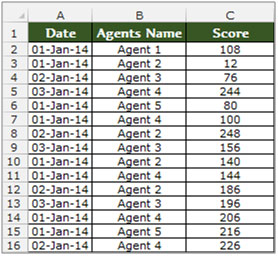
-
C18 셀을 선택하고 셀에 수식을 씁니다.
SUMPRODUCT B2 : B16 = B18) (C2 : C16
-
키보드에서 Enter를 누르십시오.
-
이 함수는 에이전트 4의 점수 값을 반환합니다.
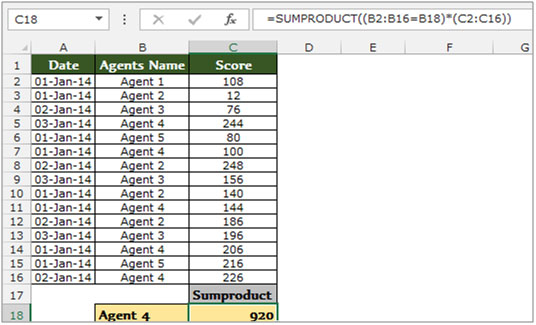
두 가지 기준에 따라 두 범위의 값을 합산하는 방법을 이해하는 예를 들어 보겠습니다.
상담원 점수 데이터가 포함 된 “A2 ~ C10″범위의 테이블이 있습니다. A 열에는 날짜, B 열 상담원 이름, C 열에는 점수가 포함됩니다. 이제 C18 셀에서 에이전트 4의 총 점수를 계산해야합니다.
sumproduct 함수를 사용하여이 값을 반환하는 방법을 살펴 보겠습니다.
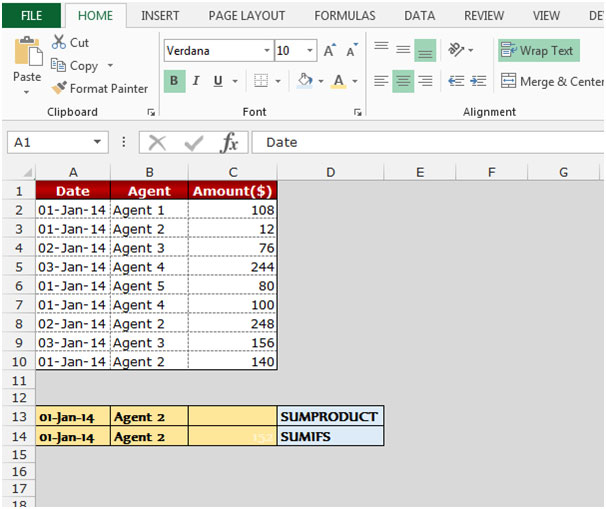
SUMPRODUCT 함수 사용 :-
2014 년 1 월 1 일에만 에이전트 2의 총 점수가 필요한 경우 아래 단계를 따라야합니다.-* C13 셀을 선택하고 셀에 수식을 작성합니다.
SUMPRODUCT B2 : B10 = B13) (A2 : A10 = A13) * (C2 : C10
-
키보드에서 Enter를 누르십시오.
-
이 함수는 1 ^ st ^ -Jan-2014에 에이전트 2의 점수 값을 반환합니다.
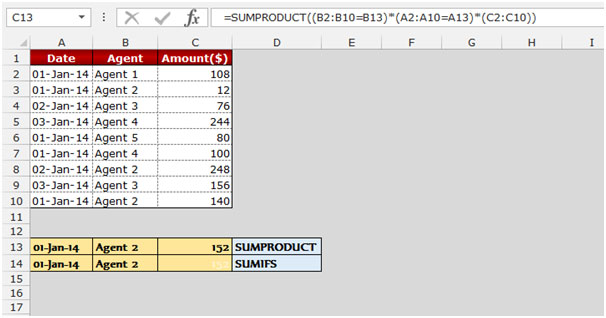
SUMIFS 기능 사용 :-
-
C14 셀을 선택하고 셀에 수식을 씁니다.
-
= SUMIFS (C2 : C10, A2 : A10, A14, B2 : B10, B14)
-
키보드에서 Enter를 누르십시오.
-
이 함수는 1 ^ st ^ -Jan-2014에 에이전트 2의 점수 값을 반환합니다.
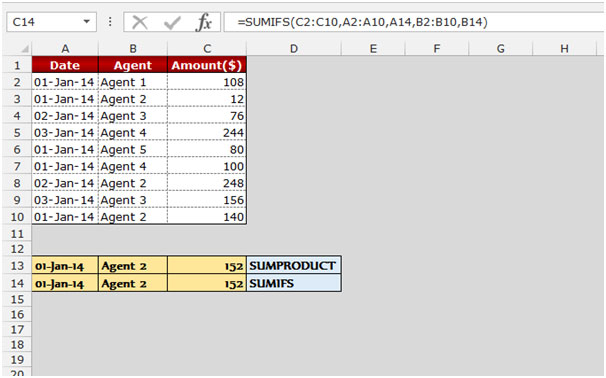
다음은 Microsoft Excel의 두 가지 기준에 따라 두 범위에서 합계를 반환 할 수있는 방법입니다.